[AWS] PPK Key (puttygen) 생성 | 자체 PEM Key 생성 | SSH 내부 접속
(1) .ppk Key (putty key) 생성
(2) 자체 .pem Access Key 생성
(3) SSH로 내부 접속
1. .ppk Key 생성 (Putty)
1. puttygen 다운


2. Key 생성

* puttygen에서 Key 생성 시 마우스를 화면 위에서 움직여줘야 생성 가능

- test 이름으로 public key 저장

- test1 이름으로 private key 저장

- test2 이름으로 OpenSSH key 저장

- 생성 확인

* .ppk 형식으로 생성한 test, test1 파일은 형식이 지금까지 실습때 사용했던 Key 와는 다른 모습


* .pem 방식이 익숙한 모습

※ puttygen은 key의 형식이 다르기 때문에 AWS에서 별도 지원 ※
2. 자체 .pem Access Key 생성
* 스크립트 작성 시 옵션 없이 작성하면 필수 항목들을 물어보는 질문에 답하기가 어려워지기 때문에 옵션으로 미리 설정
1. SSH KEY 생성
- -m : 포맷 지정, AWS에서는 .pem을 권장
- -f : 출력하는 파일의 이름 지정
- -q : 질문 하지 말라는 뜻
- -N "" : 패스워드 X

2. 생성된 Key 확인


* Public Key에서는 ssh-rsa 뒤의 띄어쓰기 한칸을 제외하고는 띄어쓰기가 존재 X
* Public Key는 AAAA로 시작

* 맨 끝의 = 뒤에 오는 컴퓨터이름은 삭제 가능

3. AWS에 공개키 올리기
* 따로 저장해둔 웹 콘솔 접속 url을 사용하여 admin으로 로그인


- 생성한 Public Key를 복사해서 붙여넣기


3. SSH로 내부 접속
- 인스턴스 2개 생성 후 첫번 째 인스턴스에만 Elastic IP 할당
- 첫번째 인스턴스에 xShell 접속 후 SSH로 두번째 인스턴스에 내부 접속
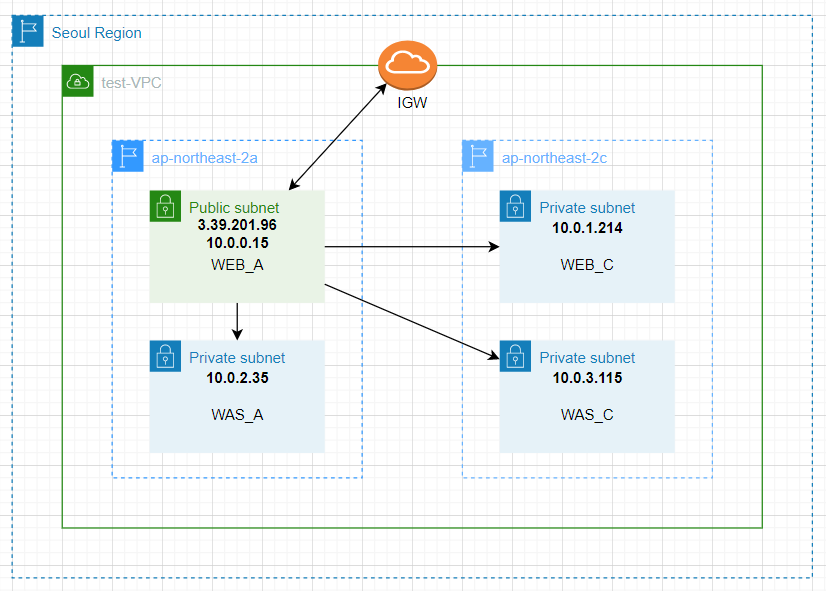
1. 인스턴스 생성

- 위에서 가져온 키 페어 사용

- 서브넷 WEB_A 지정
- 편리한 관리를 위해 퍼블릭 IP 자동 할당 비활성화

- 생성 완료

2. Elastic IP 생성 및 할당


- 인스턴스 ssh_linux_web_a에 xShell 접속을 위해 공인 IP 할당

3. 첫번째 인스턴스 xShell 접속


4. 내부 Ping Test
- 두번째 인스턴스 내부 IP : 10.0.1.214
- 세번째 인스턴스 내부 IP : 10.0.2.35
- 네번째 인스턴스 내부 IP : 10.0.3.115

5. 첫번째 인스턴스에 Private Key 올리기
- 첫번째 인스턴스에서 다른 인스턴스로 SSH 접속을 위해선 첫번째 인스턴스에서 Private Key를 보유하고 있어야 한다.
- .ssh 폴더로 이동
- [dir] 명령어로 폴더 내부 파일 확인
- 개인키와 공개키 확인 가능
- [scp -i 개인키 옮길파일 사용자이름@공인IP:저장경로/저장이름]


6. 개인키 권한 설정
- 개인키의 권한은 반드시 600


7. SSH 접속



* web_c, was_a, was_c 인스턴스는 외부 통신 불가 *


